Windows Arama Çubuğu Çalışmıyor Sorunu ve Çözümü
Windows Arama Çubuğu Çalışmıyor adlı içeriğimizde arama çubuğu çalışmıyor sorununun cevabını paylaşacağız. Bu durum birçok Windows kullanıcının yaşadığı sorunlardan birtane diyebiliriz. Bu sorunları yaşayan kullanıcılar nasıl çözüleceğini bilmiyor. Bu içeriğimizde yaşanılan bu sorunun çözüm yollarını paylaşacağız.
Windows 10 arama çubuğu kapanıyor veya çalışmıyor gibi sorunların genelinde işletim sistemi sorunu yatmaktadır. Bu sorunların genelinde çözüm olarak format atma vardır. Bu tarz sorunlarda format attığınız taktirde yaşadığınız sorun giderilmektedir. Fakat format atmadan da denemeniz gereken birkaç yöntem var. Bu yöntemleri içeriğimizde paylaştık.
Windows Arama Çubuğu Çalışmıyor 2022 👌
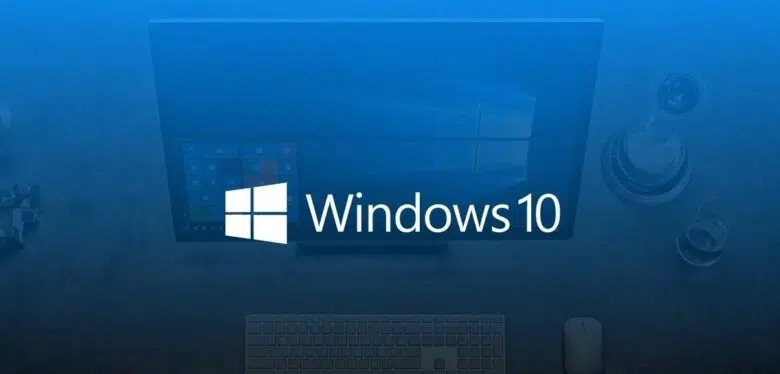
Arama çubuğu çalışmıyorsa deneyebileceğiniz birçok yöntem mevcut. Bu yöntemleri tek tek deneyerek sorunlarınıza çözüm bulabilirsiniz. Bu noktada içeriğimizin devamındaki sorunları deneyebilirsiniz.
1. Görev Yöneticisinden Arama Özelliğini Sonlandırabilirsiniz
Öncelikle en basit yöntem olan arama özelliğini yeniden başlatabilirsiniz. Bunun için aşağıdaki adımları uygulamalısınız.
- CTRL + ALT + DEL tuşlarına basarak görev yöneticisini çalıştırın.
- Görevlerde yer alan “Arama” seçeneğini bulun ve sağ tıklayın.
- Sağ tıkladıktan sonra seçenekler arasında yer alan “Görevi Sonlandır” seçeneğini seçin.
- Bu seçeneği seçtikten sonra arama özelliğini yeniden başlatabilirsiniz. Bu başlatma sonrasında arama çubuğu yeniden başlamış olacak.
Windows arama çubuğu çalışmıyor sorunu için öncelikle bu yöntemi uygulayabilirsiniz. Bu yöntem çözüm olmaz ise içeriğimizdeki diğer yöntemleri uygulayabilirsiniz.
2. Güncelleştirmeleri Yükleyin
Yukarıdaki adımları uyguladınız ve ve sorununuz çözülmediyse güncelleştirmeleri yüklemeyi deneyin. Bu tarz durumlarda sisteminiz güncel değilse bu tarz hata alabilirsiniz. Böyle durumlarda güncelleştirme yaparak sisteminizi güncelleyebilirsiniz.
Bu noktada Ayarlar > Güncelleştirmeleri Denetle yollarını takip ederek yeni güncellemeleri alabilirsiniz. Bu güncellemeleri yaparak sisteminizde bulunan hataları giderebilir ve sorunları çözebilirsiniz.
3. Windows Search Hizmetlerini Yeniden Başlatın
Bu yöntem ise Search arama hizmetlerini yeniden başlatmak veya durdurmaktır. Aşağıdaki adımları uygulayarak hizmetleri durdurabilir veya yeniden başlatabilirsiniz.
- Windows + R tuşuna basarak çalıştır ekranını açın.
- Çalıştır ekranına “services.msc” yazın ve enterlayın.
- Karşınıza tüm servislerin bulunduğu ekran açılacak.
- Bu servislerin içerisinde “Windows Search” servisini bulun ve sağ tıklayın.
- Burada yeniden başlat seçeneğini seçerek servisini tekrardan başlatın.
- Eğerki servis kapalı durumda ise aktif duruma getirerek bilgisayarınızı yeniden başlatın.
4. PowerShell Komutlarını Deneyin
Windows arama çubuğu çalışmıyor ise Powershell komutlarını deneyebilirsiniz. Bu komutları nasıl yapacağınız ve nasıl bir yol izlemeniz gerektiğini aşağıda paylaştık.
- Windows + R tuşuna basarak çalıştır ekranını açın.
- Çalıştır ekranına “Powershell” yazın ve enterlayın.
- Açılan Powershell komut ekranına aşağıdaki komudu yazın ve enterlayın.
$manifest = (Get-AppxPackage Microsoft.WindowsStore).InstallLocation + ‘\AppxManifest.xml’ ; Add-AppxPackage -DisableDevelopmentMode -Register $manifest
Yukarıdaki Powershell komutlarını yazdıktan sonra bilgisayarınızı yeniden başlatın. Bilgisayarınız açıldıktan sonra arama çubuğunun çalışıp çalışmadığını kontrol edin. Bu yöntemleri denediğiniz zaman muhtemelen sorununuz çözülecektir.
5. Windows 10 Arama Çubuğu Çalışmıyor Regedit
- Windows + R tuşu ile çalıştır ekranını açın ve regedit yazarak enterlayın.
- HKEY_CURRENT_USER\Software\Microsoft\Windows\CurrentVersion\Explorer\FolderTypes\{EF87B4CB-F2CE-4785-8658-4CA6C63E38C6}\TopViews dizinini takip edin.
- {00000000-0000-0000-0000-000000000000} anahtarını bulun ve bu anahtarı silin.
Paylaşmış olduğumuz bu yöntem sayesinde regedit ayarlarında arama çubuğu çalışmıyor sorununun çözüm yolunu uygulayabilirsiniz. İçeriğimizde ifade ettiğimiz gibi yaşadığınız sorun çözülmez ise yorumlar kısmından bizlerle iletişime geçebilirsiniz.
Bu içeriğimizde Windows Arama Çubuğu Çalışmıyor sorununun çözümünü dile getirdik. Bu yöntemleri uygulayarak yaşadığınız sorunu çözebilirsiniz. Windows 10 Etkinleştirme bağlantısı üzerinden işletim sisteminizi orjinal yapma yöntemlerini öğrenebilirsiniz.
Sıkça Sorulan Sorular (SSS) 📌
Windows 10 arama çubuğu neden çalışmıyor?
Windows arama çubuğunun çalışmamasının en büyük sebeplerinden biri ise eksik güncelleştirmelerdir. İşletim sisteminizde güncel olarak yayınlanan güncelleştirme var ise bu güncelleştirmeleri mutlaka yapmalısınız.
Windows arama çubuğu kendi kendine kapanıyor
Komut İstemi (CMD) ekranını yönetici olarak çalıştırdıktan sonra sfc /scannow komutunu yazın ve enterlayın. Bu tarama işlemi bittikten sonra herhangi bir hata mevcut ise ekranda çıkacaktır. Bu uyarılardan sonra bilgisayarınızı yeniden başlatın.
Windows 10 arama çubuğuna yazı yazamıyorum
Yaşanılan bu sorun için en başta güncelleştirmeleri yüklemenizde fayda var. Güncelleştirmelerden sonra bilgisayarınızı yeniden başlatın ve arama çubuğunda yazı yazmayı tekrardan deneyin.





